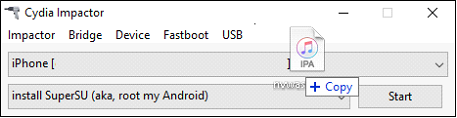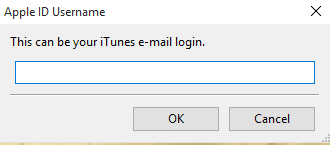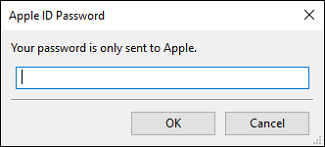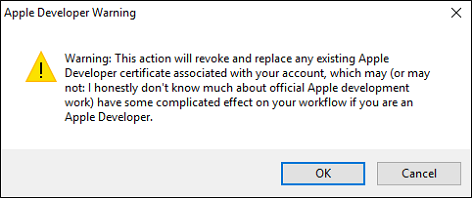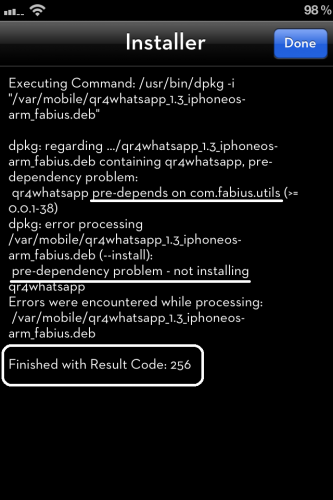- Как установить приложения на iOS без jailbreak
- Инструкция по установке приложений в формате IPA на iOS устройства:
- Как установить ipa на iPhone — различные способы
- Что такое стороннее приложение, имеющее разрешение ipa на iPhone
- Как установить ipa-приложение при помощи iTunes на iPhone
- Как установить ipa-приложение при помощи сторонних программ на iPhone
- iFunBox
- iTools
- Другие возможные варианты
- Apple Configurator
- Cydia Impactor
- AppSync
- Особенности установки ipa-приложений через vShare на iPhone
- Возможные сложности при установке ipa-приложений на iPhone
- Айфон установка ipa файлов
Как установить приложения на iOS без jailbreak
Вам потребуется: компьютер под управлением Windows или Mac, кабель для подключения iPhone или iPad к компьютеру, а также Вы должны помнить логин и пароль от Вашего iTunes.
Инструкция по установке приложений в формате IPA на iOS устройства:
- Подключите iPhone к компьютеру. Если это требуется, подтвердите доверенность этому компьютеру.
- Скачайте установочный IPA-файл нужной игры/приложения в разделе приложений для iOS
- Скачайте и откройте приложение для ПК Cydia Impactor от saurik – это приложение установит приложение на Ваш iДевайс.
- Зайдите в приложение. Вы увидите такое окно:
- Перетащите нужный IPA-файл в это окно. Приложение попросит ввести Ваш AppleID логин (это почта, к которой привязан Ваш App Store, iTunes и iCloud, обычно это почта iCloud). Введите его.
- Далее приложение попросит Вас ввести пароль для приложений созданный в учетной записи (см следующий пункт). Не пугайтесь, это абсолютно безопасно. Ваши данные нигде не сохраняются и используются лишь для подписи установочного файла прямо на Вашем ПК, а также будет отправлен в Apple для подтверждения сертификата. Вводим пароль:
- Логинимся на сайте AppleID и создаем пароль для приложений как указано на скринах (если нет пароли приложений, то нужно включить двухфакторную аунтификацию):
- После вставляем полученный пароль в окошо из пункта 6 ижмем ок.
- Затем пойдет процесс установки, если Вы используете Mac, может появиться сообщение о запросе сохранения ключа в Вашей связке. Разрешите это действие, нажав “Разрешить”
- После завершения установки на вашем iДевайсе появится приложение. Но при запуске напишет, что это приложение создано ненадежным разработчиком, то есть Вами. Для того, чтобы это исправить, следуйте шагу 9.
- Зайдите в Настройки, выберите «Основные», пролистайте в самый низ и подождите 5 секунд. Появится пункт «Профили и управление устройством». В подпункте «ПО РАЗРАБОТЧИКА» найдите Ваш логин Apple ID и нажмите по нему. Нажмите на синюю надпись «Доверять». В открывшемся окне нажмите на красную кнопку «Доверять». Дождитесь окончания загрузки и появления надписи «Проверен» возле установленного приложения. Теперь Вы можете открыть установленное приложение.
- Помните, что данный сертификат действует 7 дней и после истечения этого времени Вам снова придется проделывать такую же процедуру.
Для тех кто ничего не понял или что-то пошло не так, смотрите видео инструкцию:
Источник
Как установить ipa на iPhone — различные способы
К сожалению, в Apple непросто скачать файл из интернета ввиду закрытости операционной системы. Поэтому, чтобы установить софт или игру из сети, нужно установить джейлбрейк или же воспользоваться компьютером. Есть несколько популярных способов загрузки файлов из интернета на iPhone, о лучших из них рассказано в статье.
Что такое стороннее приложение, имеющее разрешение ipa на iPhone
ipa – это формат архивных файлов от разработчика для айфон, айпад и айпод. Такие файлы хранятся в App Store и устанавливаются через iTunes. В интернете нередко можно встретить софт с таким форматом, только он может быть не безопасным.
Так выглядит файл с форматом ipa на iOS-устройствах
По сути, ipa – файл для ARM, который является папкой, сжатой в ZIP формате, хранящей в себе различную информацию (видео, аудио, игры, фото и прочее). Файл с таким форматом получится установить только на перечисленных выше устройствах, тогда как компьютер их не поддерживает. Но в то же время на ПК можно скачать ipa installer для iPhone, чтобы загружать ipa-контент из интернета. Нужный софт устанавливается на компьютер и переносится на айфон посредством подключения по кабелю.
Как установить ipa-приложение при помощи iTunes на iPhone
Наиболее простой и официальный способ установки ipa – это загрузка и настройка в iTunes.
Чтобы это сделать, нужно следовать алгоритму:
- Начать загрузку последней версии iTunes.
- Скачать любую нужную игру или программу в ipa-формате.
- Два раза нажать на файл, чтобы он открылся в iTunes. Далее программа добавится в список приложений iTune.
- После этого необходимо подключить устройство к компьютеру и выполнить цепочку действий: iTunes – iPhone – «Программы»
- Далее отметить файлы, которые необходимо перенести на iPhone или iPad.
- Нажать на синхронизацию и данные перенесутся.
По завершении процесса нужно найти установленные файлы в телефоне и пользоваться ими.
Как установить ipa-приложение при помощи сторонних программ на iPhone
Помимо iTunes, есть и другие способы как установить ipa на iPhone. Выполнить эти действия можно с помощью сторонних софтов.
iFunBox
Установка сторонних приложений на iPhone, например, программы iFunBox позволяет скачивать ipa файлы без особого труда. Для этого нужно:
- Скачать для iOS менеджер iFunBox.
- Установить файлы, которые нужно перенести.
- Подсоединить смартфон к компьютеру.
- Перейти в iFunBox, открыть раздел «Управление данными» и кликнуть на установку (ipa). Если iFunBox не видит iPhone, необходимо попытаться повторно подключиться.
Главное меню программы айфон бокс, с помощью которой можно переносить файлы на айфон
На некоторых компьютерах бывает, что iFunBox вылетает при попытке подключения к iPhone. Если проблему не удается решить, то необходимо удалять iTunes полностью и загружать его заново.
Обратите внимание! Разработчик не рекомендует производить скачивание утилит объемом больше 1 ГБ, т. к. возможны неполадки.
Скачать айфон бокс можно по ссылке на официальном сайте https://i-funbox.ru.softonic.com.
iTools
iTols позволяет скачать на айфон ipa файлы. По функционалу этот софт очень похож на предыдущий, однако здесь более удобный интерфейс. Чтобы перенести файлы, необходимо:
- Загрузить в браузере менеджер iTools.
- Скачать приложения, которые нужно перекинуть.
- Подсоединить телефон к компьютеру и перейти в iTools.
- Кликнуть по вкладке Applications и переключиться на айфон.
- Нажать «Install» и выбрать нужное.
- Дождаться завершения загрузки.
Если iTools не видит iPhone пользователя, то эта проблема может возникнуть из-за нескольких причин, к примеру, использование неоригинального кабеля или старая версия iTunes/iTools. Поэтому зачастую для нормального подключения достаточно обновить iTunes или поменять неоригинальный кабель на заводской (далее в статье все возможные причины неполадок и способы их решения).
Другие возможные варианты
Есть и другие сторонние приложения, установка которых позволяет загружать ipa файлы для iPhone.
Apple Configurator
Это качественный софт от производителя, который можно загрузить на iMac или MacBook, поэтому вариант подойдет владельцам компьютеров Apple. Нужно выполнить несколько шагов:
- Скачать на устройство с MacOS Apple Configurator 2 (оно доступно в App Store).
- Далее подключить телефон к компьютеру и запустить скачанную программу.
- В разделе «Программы» появится изображение смартфона пользователя.
- Теперь необходимо выбрать все с разрешением ipa и перетянуть на фотографию телефона. Начнется установка.
- Далее взять в руки смартфон и включить загруженное приложение. Если на дисплее появилось уведомление о ненадежности разработчика, то необходимо в настройках телефона перейти в «Основные» – «Управление устройством», выбрать нужное и присвоить статус «Доверенные».
Программа Apple Configurator на MacBook
После всех этих шагов загруженный контент можно будет открыть на смартфоне.
Обратите внимание! Если не удается подключить Mac к iPhone, необходимо проверить, исправен ли кабель. Если шнур поддельный, потребуется его сменить.
Cydia Impactor
Для начала нужно установить на компьютере последнее обновление iTunes. После чего установить приложение Cydia Impactor и следовать алгоритму:
- Подсоединить смартфон к компьютеру и присвоить статус «доверенных».
- Запустить установленную программу на ПК.
- Ввести идентификационные данные учетной записи Apple ID.
- После этого на дисплее может появиться ошибка с кодом 201 или «Apple developer», нужно просто нажать на «ОК» и дождаться установки.
- Далее взять телефон в руки и запустить файлы. Если на дисплее появилось предупреждение о ненадежном разработчике, то действовать нужно, как описано выше.
Как только софт станет «Доверенным», он будет без проблем загружаться.
AppSync
Чтобы иметь возможность качать на смартфон приложения с форматом ipa, пользователю нужно поставить джейлбрейк на телефон:
- Перейти в Cydia.
- Открыть меню «Репозитории».
- Далее «Правка» и «Добавить».
- На открывшейся странице необходимо добавить репозитории http://cydia.angelxwind.net/ и http://repo.hackyouriphone.org.
- Затем подтвердить добавление и в расширенном списке найти программу AppSync.
- Скачать твик.
Внимание! Также можно скачать твик ipa istaller для iPhone в репозитории BigBoss. Судя по отзывам пользователей, он работает не менее стабильно.
Особенности установки ipa-приложений через vShare на iPhone
Приложение vShare во многом схоже с остальными программами для установки ipa на iPhone. Однако главная особенность этого софта в том, что все доступные игры уже есть на его серверах и это существенно ускоряет весь процесс:
- Перейти в Cydia.
- Подключить appv репозиторий по ссылке http://repo.appvv.com/.
- Скачать vShare.
- Перейти в установленный софт, выбрать любой нужный файл и установить его.
Интерфейс программы vShare на смартфоне
Обратите внимание! В этой программе пользователь может скачивать до нескольких приложений сразу.
Возможные сложности при установке ipa-приложений на iPhone
При установке ipa-приложения на айфон могут возникнуть неполадки. Причин этому бывает несколько:
- на ПК установлена старая версия iTunes или она вовсе отсутствует. Если пользователь давно не обновлял программу или не устанавливал ее на ПК вообще, то необходимо загрузить последнюю версию;
- устаревшая версия программы. Если пользователь использует стороннюю программу для загрузки ipa-приложений, то необходимо скачать ее последнюю версию. Сделать это можно на официальном сайте разработчика;
- системный сбой. Периодически в системе возникают сбои и сервера начинают работать нестабильно. В такой ситуации пользователю нужно дождаться, пока программа начнет нормально функционировать и попытаться заново загрузить приложение;
- испорченный или поддельный кабель. Чтобы менеджер нашел iPhone, нужно подключиться через оригинальный USB. Использование неоригинального шнура не только помешает скачать приложение ipa-формата, но и нарушит работу устройства в целом;
- сбой в работе драйверов. На компьютере могут быть установлены устаревшие драйвера, которые необходимо обновить. Для этого нужно в диспетчере задач выбрать пункт «Переносные устройства» и кликнуть по вкладке «Обновить драйвер», затем выполнить поиск драйверов по инструкции на экране.
Теперь пользователь знает, как можно установить ipa файл на iOS-устройства и в чем особенности этого формата. Если не удалось загрузить нужное приложение, рекомендуется следовать советам из статьи, т. к. источников проблемы может быть несколько.
Источник
Айфон установка ipa файлов
FAQ по установке приложений из AppStore (*.ipa) ˇ
На невзломанных устройствах ( без Jailbreak-а )
- Официально программы устанавливаются несколькими способами:
- Через AppStore на самом устройстве (см. сведения на сайте Apple):
- В поиске вбиваете запрос;
- Покупаете приложение (если оно платное)
- Вводите при запросе данные своей учетной записи (AppleID и пароль)
- Устанавливаете
- Через программу iTunes на компьютере
- Заходите во вкладку iTunesStore
- Выбираете приложение (или в поиске вбиваете запрос);
- Покупаете приложение (если оно платное)
- Вводите при запросе данные своей учетной записи (AppleID и пароль)
- Устанавливаете
ˇ
- Скачиваете на компьютер программу или игру с 4PDA в формате .ipa
- Скачиваете Cydia Impactor :
- Windows
илиImpactor_0.9.31.zip ( 13.37 МБ )
MacOS
илиImpactor_0.9.31.dmg.zip ( 8.95 МБ )
Linux (32-bit)
илиImpactor32_0.9.31.tgz.zip ( 8.06 МБ )
Linux (64-bit)
илиImpactor64_0.9.31.tgz.zip ( 7.75 МБ )
Документацию по программе смотрите на сайте http://www.cydiaimpactor.com
- Windows
- Разархивируем архив Cydia Impactor в удобное место (например, на рабочий стол)
- Запускаем исполняемый файл (в Windows — Impactor.exe)
- Подключаем iOS устройство к компьютеру через кабель. Cydia Impactor обнаружит его
- Перетаскиваем наш .ipa файл в программу:
- Появится окно с просьбой ввести AppleID
Желательно создать новый AppleID, чтобы в случае выявления мошенничества вашу основную учетную запись AppleID компания Apple не заблокировала.
После ввода AppleID, жмем «Ок» - Появится еще окно для ввода пароля от AppleID:
Вводим, жмем «Ок» - Начнется процесс установке, по окончании которого, на вашем устройстве появится иконка с приложением
В процессе установки также может появиться запрос:
Не пугаемся его, жмем «Ок» и идем дальше.Примечание:
Apple узнала об этом способе и выдает сертификаты только на неделю для ознакомления.
Поэтому периодически нужно будет проводить указанную процедуру выше и переустанавливать приложение.
Если программа вдруг перестала работать в самый неподходящий момент, а она вам срочно нужна, вы можете перевести на своем устройстве в программе «Настройки» (Настройки — Основные — Дата и время) системное время на 1-2 дня назад. Программа вновь заработает.По некоторым данным, начиная с iOS 10.3.2 данным способом можно установить только не более 3 приложений.
- Также вы можете подписать приложение самостоятельно, имея MacOS и сертификат разработчика. Как это сделать, читайте в теме Подробнее о цифровой подписи приложений читайте в теме Цифровая подпись приложений Сложный способ
- Если вам сложно или лень заниматься цифровой подписью приложений самостоятельно, вы можете воспользоваться услугами людей, которые сделают это за вас. Заходите в яндекс, выбираете поставщика услуг, отправляете ему свой UDID (берется в программе Настройки – Основные – Об этом устройстве). Платите 200-300 руб. и устанавливаете нужную вам программу.
- Через AppStore на самом устройстве (см. сведения на сайте Apple):
- Подобные действия можно выполнить с помощью программы Sideloadly! -это рабочая альтернатива для Cydia Impactor.
Стоит отметить, что далеко не все приложения будут работать, если вы изменили цифровую подпись — некоторые будут вылетать при запуске.
С этим ничего не поделать, остается только использовать другие методы взлома или покупать приложение официально в AppStore.
ˇ
- *.ipa можно установить простым кликом прямо на устройстве
- С помощью программ-установщиков:
- Filza File Manager
- IPA Installer
- С помощью программ для скачивания взломанных приложений:
- Tongbu
- vShare
- PPHelper
- AppAddict
- AppCake
- Zeusmos
- LinkStore
- AppShape
- С помощью программ-установщиков:
- Или на компьютере с помощью программ:
- iFunBox [PC]
- iTools [РС]
- iMazing (ранее DiskAid)
Для установки взломанных программ на устройствах с Jailbreak-ом нужно сначала установить пакет:
AppSync for iOS 5.x.x — 9.x.x, иначе ничего не выйдет.
iPhone PC Suite — Файловый менеджер. Эта программа может управлять и редактировать данные на iPhone/iPod Touch: производить управление фотографиями, музыкой, видео, телефоном, установленными ПО (и устанавливать новые), заметками, контактами, закладками, темами, рингтонами, смсками, обоями. Есть встроенный файловый менеджер, конвертор рингтонов, видео и аудио файлов. Так же есть доступ сидию с помощью кабеля и выставление прав доступа.
Cпособ №1 (устаревший)
Что нам понадобится:
1. JailBreak’нутый девайс.
2. Файлменеджер, например iFile
3. Терминал Terminal для вашей ОС.
Всё скачиваем в сидии
Инструкция
1. Закидываем папку на телефон в private/var/stash/Applications.(далее у всех по-разному, у меня «Applications.82X3Wf». Запомните название этой папки, дальше пригодится ) и создаем папку под названием ”Documents” (если не создана) в «/var/mobile/».
* тут есть интересный момент – на одном из моих iPhone директория «private/var/stash» отсутствовала. По-этому я просто закачал папку с приложением в «/Applications/» ! Но на системном разделе мало места, по-этому (не)обязательно нужно воспользоваться утилитой BossTool 2.0 из Cydia, которая перенесет все содержимое папки «/Applications/» в пользовательский раздел!
2. Перезагружаем телефон или Respring
3. Заходим в WhiteTerminal и пишем «su root» – жмем ввод
4. Вводим пароль alpine (буквы не выводятся, так и надо) – жмём ввод
5. Далее пишем «cd /var/stash/Applications», (как увас), для меня эта строчка будет выглядить вот так: «cd /var/stash/Applications.82X3Wf» – жмём ввод
6. Таким образом мы добрались до папки «Applications.82X3Wf» (у меня), в ней находятся системные программы и приложения установленные вами не из AppStore. Теперь мы будем устанавливать права для папки ***.app
7. Пишим такую строчку «chmod -R 775 ***.app» – жмём ввод. Готово.
*В моем случае, когда я положил папку с приложение в «/Applications/», в терминале прописывал строчки:
«cd /Applications/tetristouch.app»
«chmod +x tetristouch»
PS. Все команды вводятся без кавычек.
За инструкцию благодарим пользователя grain, под редакцией БамБук
Способ № 2 (простой)
Что нам понадобится:
1. JailBreak’нутый девайс.
2. Файлменеджер iFile.
Инструкция:
1. Закидываем *.app папку в директорию «/var/mobile/Applications»
2. Заходим в свойства папки (синяя стрелка) и выставляем права доступа 755:
Пользователь — прочесть, записать, выполнить
Группа — прочесть, выполнить
Все — прочесть выполнить
3. Respring или перезагрузка если не появилась иконка.
Сообщение отредактировал MadFile — 22.06.21, 07:32
FAQ по установке приложений из Cydia (*.deb)
Из самой Cydia
1. Открываем Cydia;
2. Добавляем репозитории ([FAQ] Добавляем репозитории в Cydia);
3. Ищем нужный твик/программу либо в самих репозиториях (Cydia -> Источники -> «добавленные нами репозитории»), либо через вкладку «Поиск»;
4. Нажимаем на нужный пакет — в правом верхнем углу видим кнопку «Установить»/»Install» — нажимаем её.
Рекомендуется установить afc2add или его аналог Apple File Conduit «2» при первом обращении к Cydia.
Вручную
1. Скачать *.deb можно:
• с форума 4PDA;
• с сайта http://ipod-touch-max.ru/cydia/;
• с помощью Cyder;
• с помощью Cygnus [PC];
2. С помощью любого файлового менеджера скопируйте скачанный deb-пакет в директорию /var/root/Media/Cydia/AutoInstall
(На ПК эти директории видны только с твиком afc2add или аналогом);
3. Перезагрузите устройство — пакет будет автоматически установлен после загрузки.
Через терминал (командную строку)
, где dpkg — программа для работы с deb пакетами (именно она и будет производить установку пакета)
-i — ключ, указывающий на то, что пакет должен быть установлен
/ПУТЬ/К/ПАКЕТУ/НАЗВАНИЕ_ПАКЕТА.deb — указываем путь, где лежит устанавливаемый нами deb-пакет и его имя. Обратите внимание, в Unix системах (iOS, Mac OSx, Linux) важен регистр, поэтому User и user — разные папки!
Приведем пример. Допустим мы устанавливаем файл cydia_1.1.16_iphoneos-arm.deb, а закинули мы его в папку /User/Documents . Значит в командной строке мы пишем:
- Если вы установили приложение из Cydia, которое подразумевает наличие иконки на рабочем столе, но она так и не появилась, прочтите [FAQ] Ремонтируем пропавшие иконки с рабочего стола
Устанавливая deb-пакеты способами «Вручную» и «С помощью программ«, не забывайте также скачивать и зависимости. Если нужной зависимости на девайсе не будет установлено, то и ваше приложение тоже не установится, а в процессе установки будут приблизительно такие ошибки:
Звучит немного сложно? Возможно. Поэтому данные способы все же для более продвинутых пользователей. В большинстве же случаев рекомендую пользоваться установкой программ и твиков именно через Cydia!
Сообщение отредактировал directorgeneral — 04.08.16, 12:51
- Обсудить и получить помощь по данному FAQ вы сможете, создав тему в разделе iOS — Первая помощь: Создать тему
- Если вы считаете, что в данном FAQ-e какая-то информация устарела либо должна быть дополнена, пишите сюда: Отзывы и предложения по работе раздела Apple
Мы обработаем вашу заявку и, в случае подтверждения ваших данных, внесем изменения в шапку!
Сообщение отредактировал Filislav — 05.03.17, 13:40
Источник
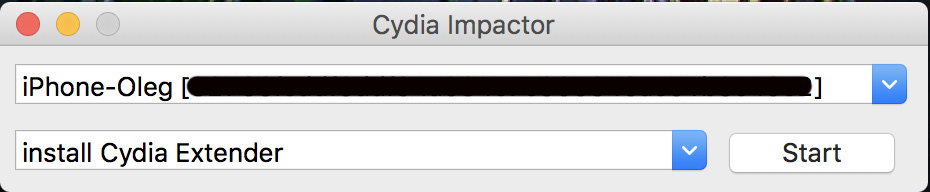
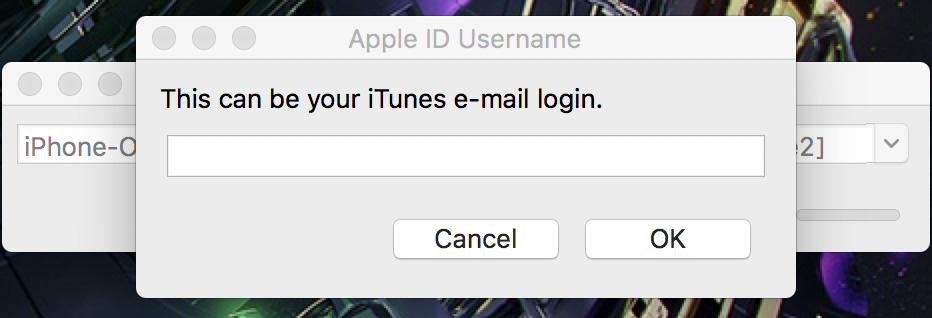
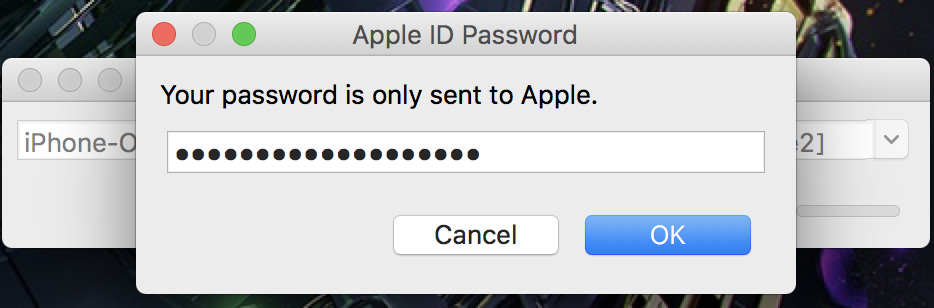
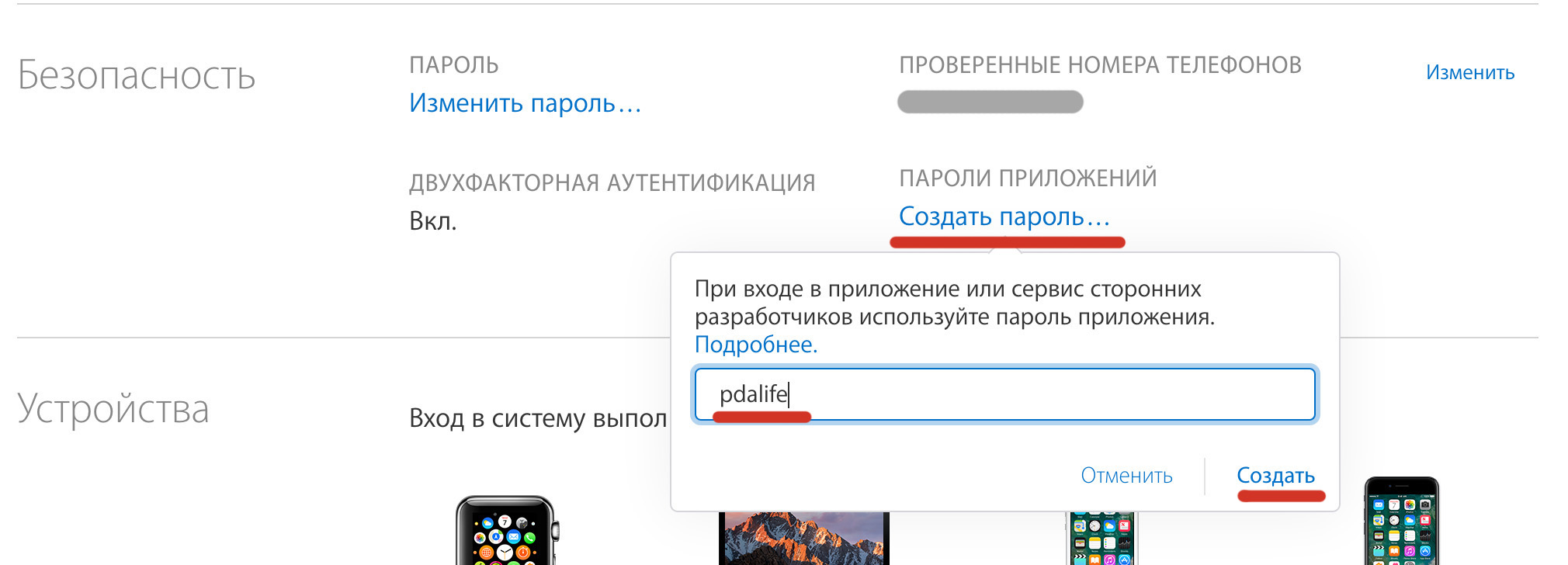
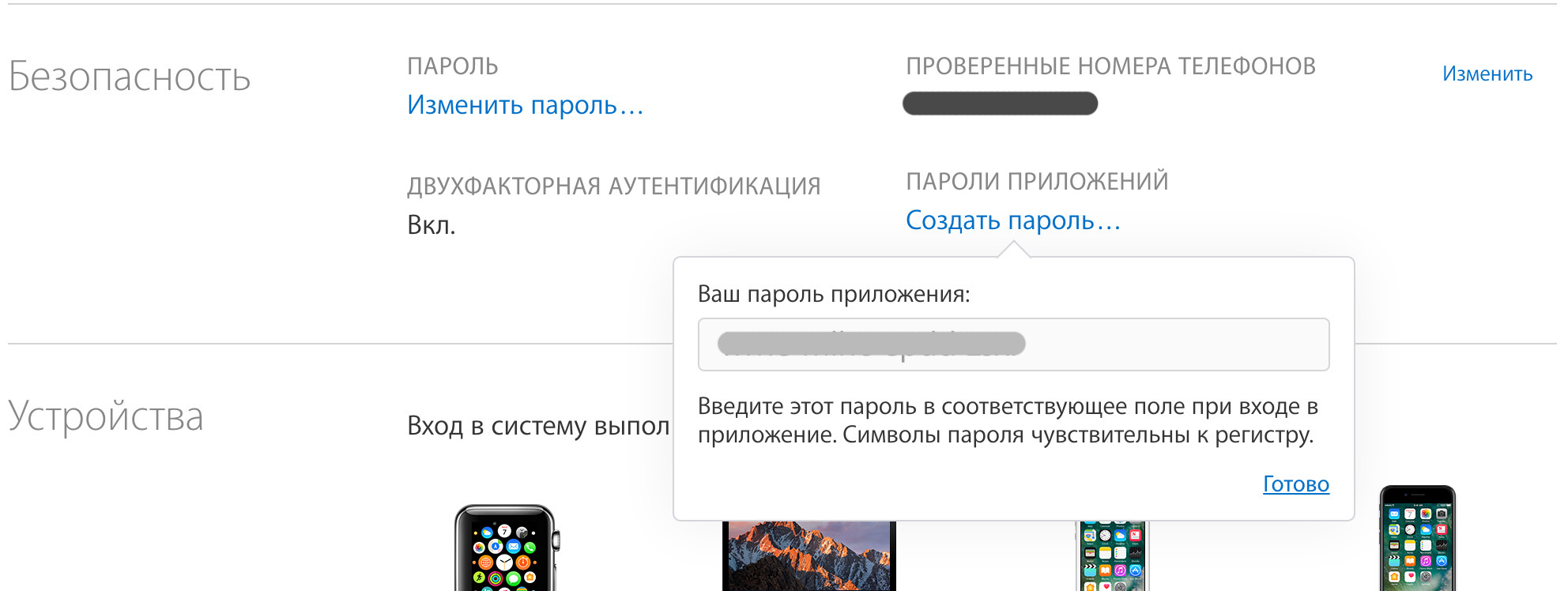
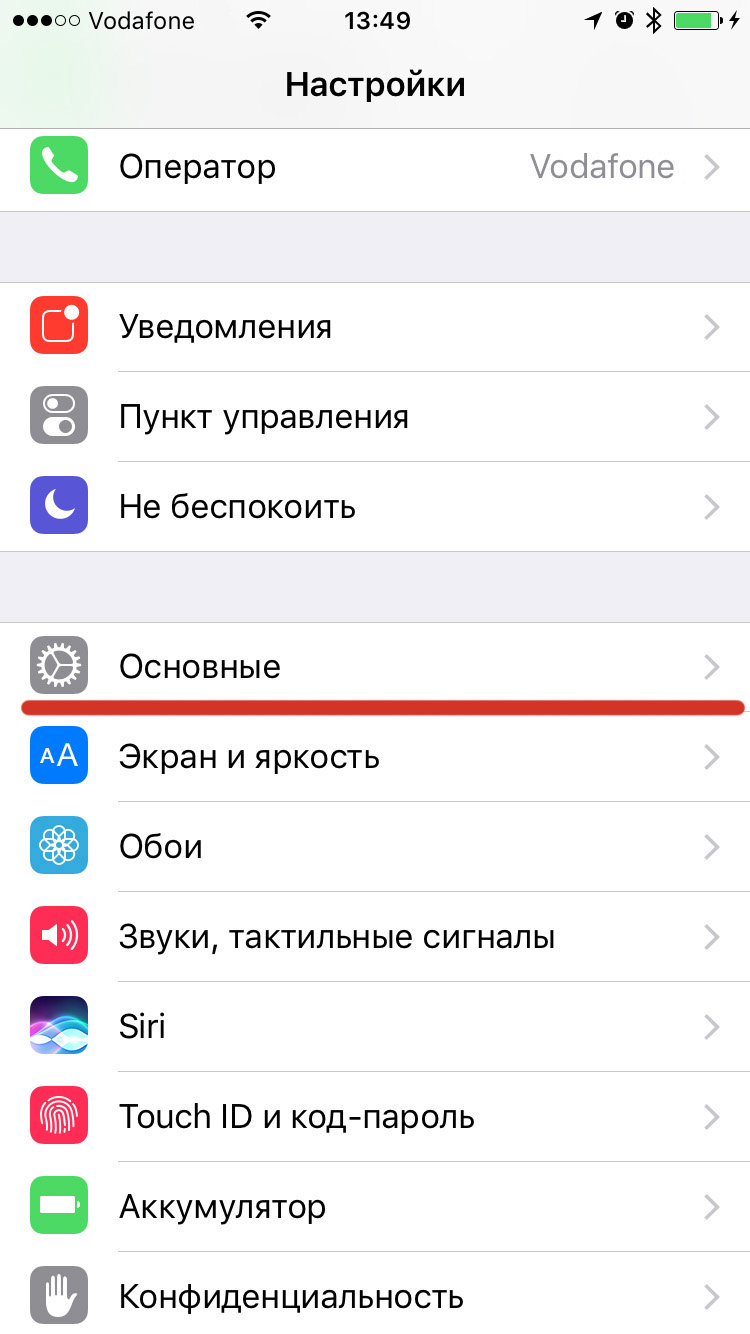
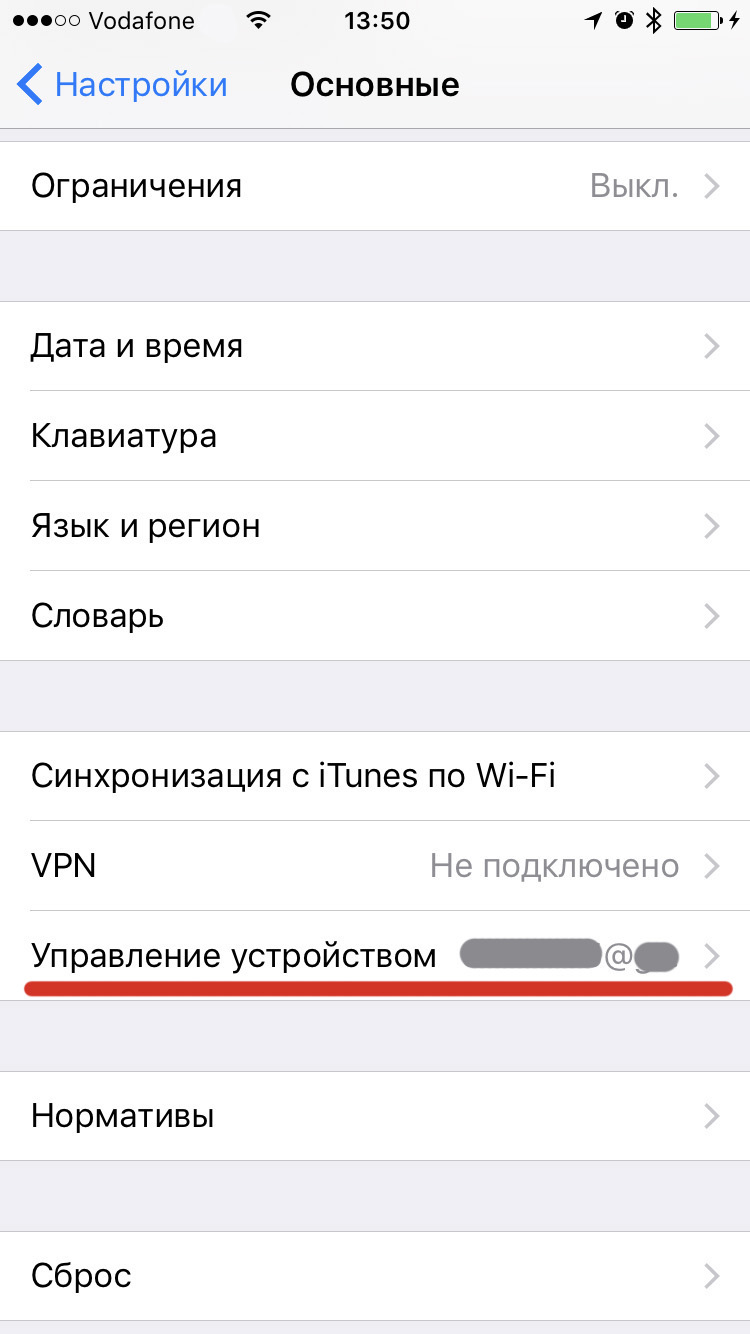
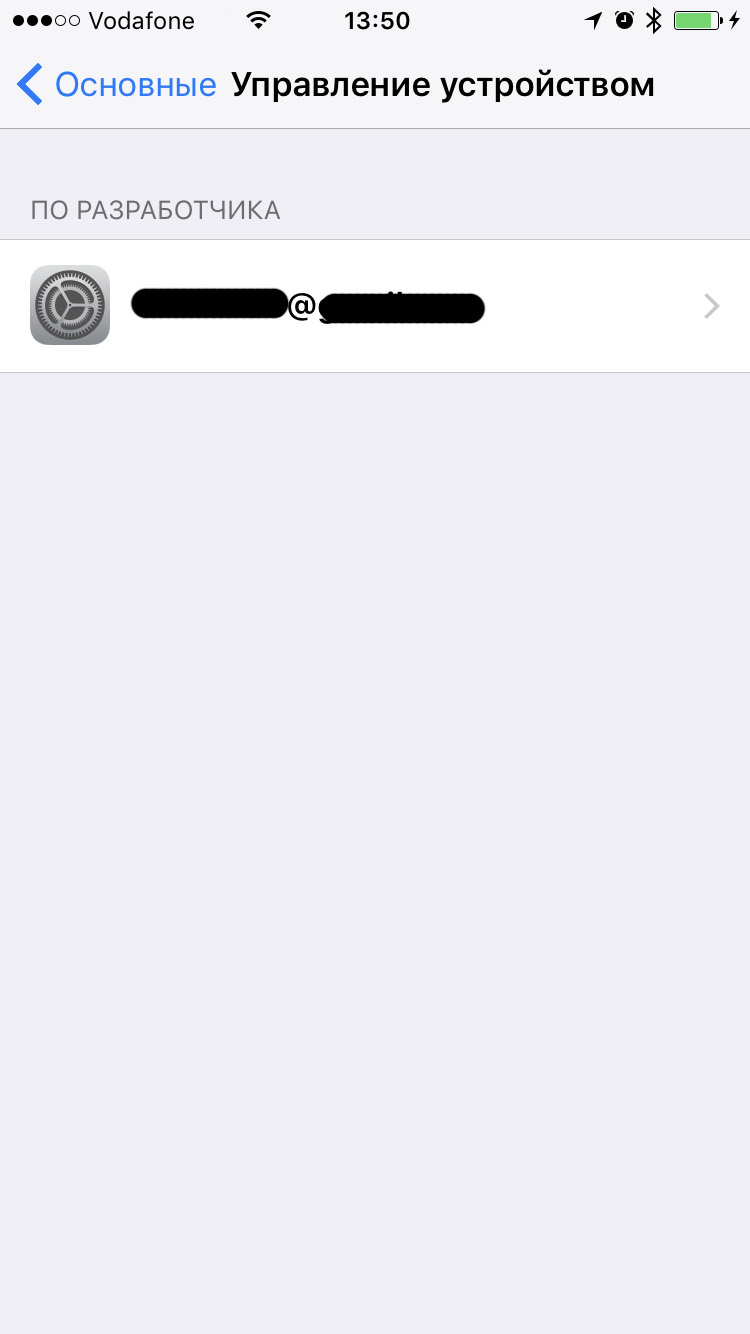
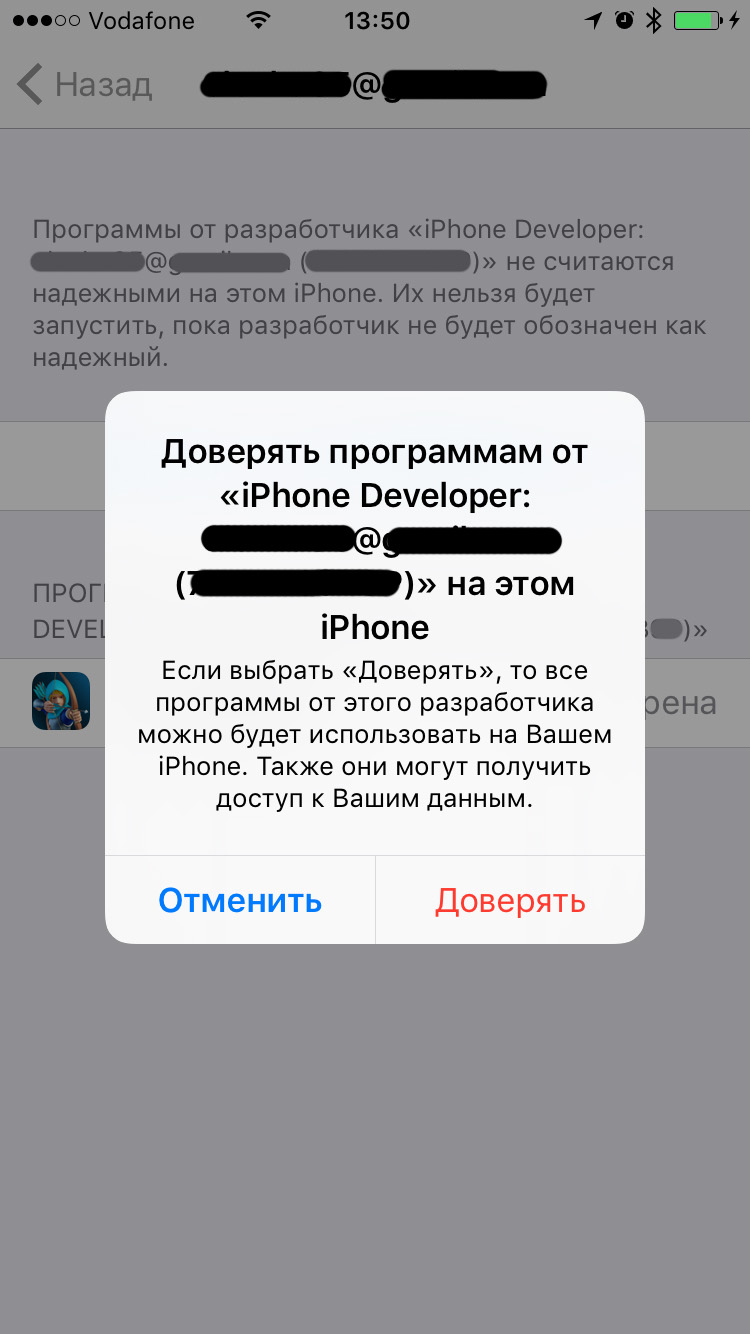
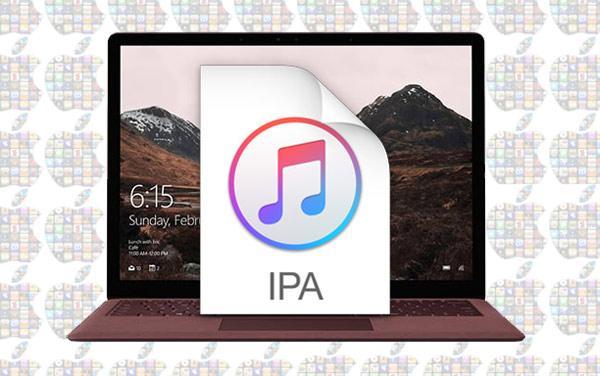
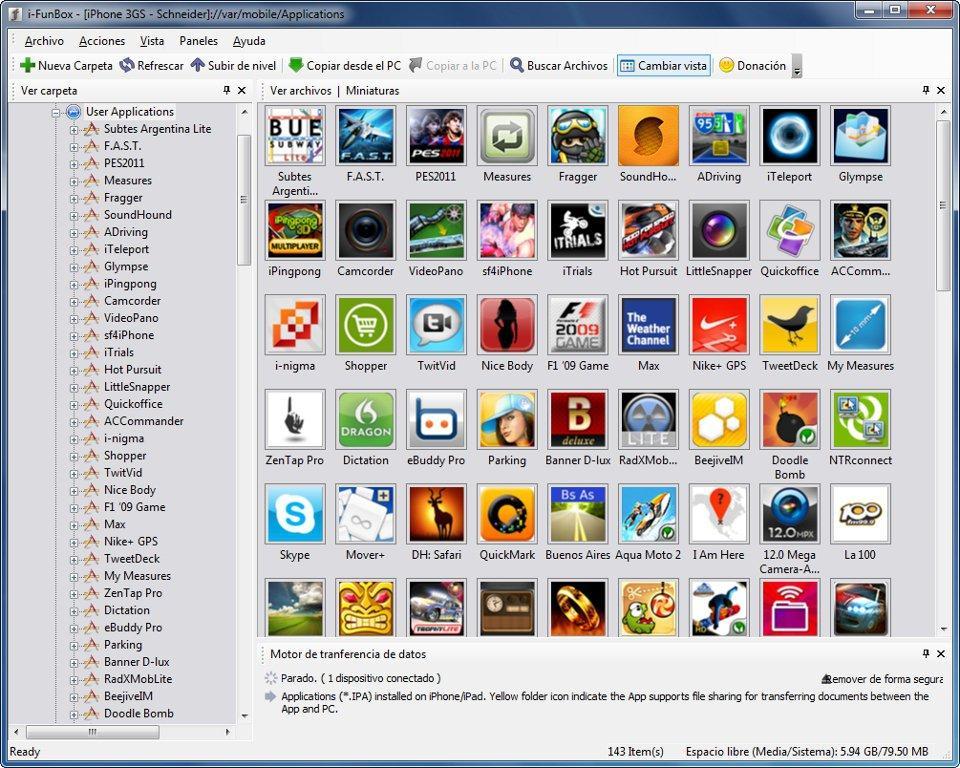
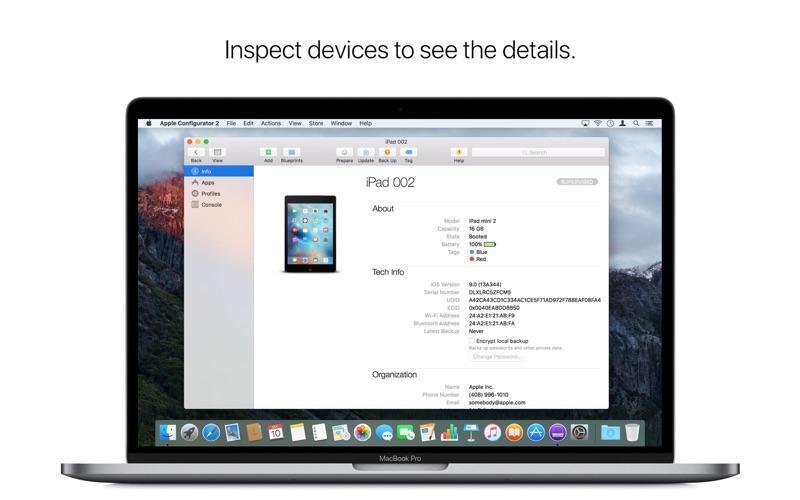
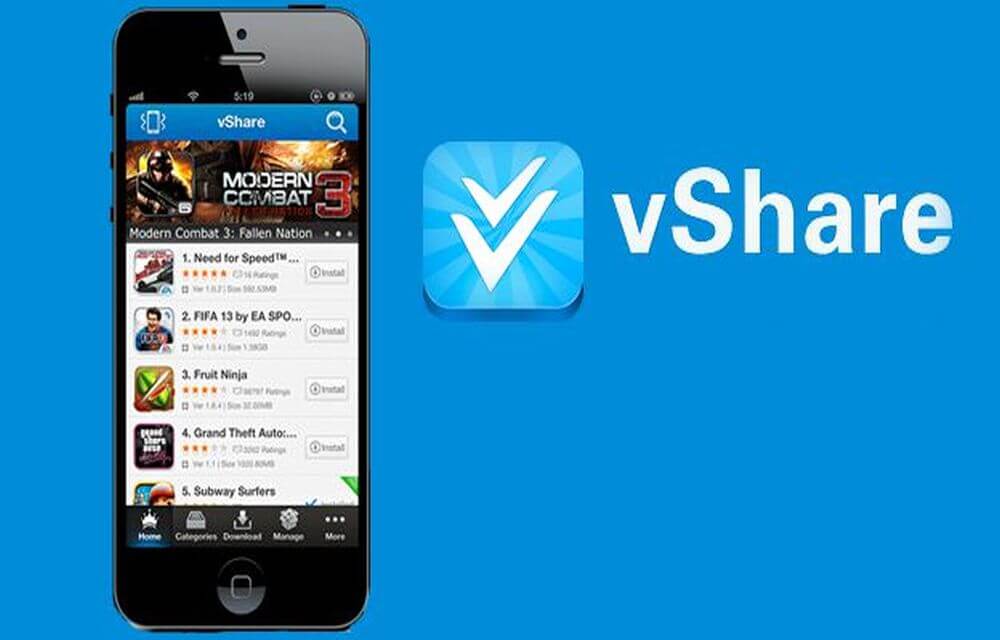

 Impactor_0.9.31.zip ( 13.37 МБ )
Impactor_0.9.31.zip ( 13.37 МБ )